1. Cách sao lưu dữ liệu trên iPhone, iPad
Để hạn chế tối đa các rủi ro có thể xảy ra trong tương lai, người dùng nên sao lưu toàn bộ dữ liệu cá nhân bao gồm hình ảnh, tin nhắn, danh bạ, video, ghi chú... thông qua iCloud.
Đầu tiên, hãy đảm bảo iPhone, iPad đã kết nối WiFi (lưu ý, cắm nguồn cho thiết bị nếu pin còn dưới 50%). Tiếp theo, bạn hãy truy cập vào phần Settings (cài đặt) - Tên tài khoản - iCloud - iCloud Backup (sao lưu iCloud) - Back Up để sao lưu toàn bộ dữ liệu, chờ một lát cho đến khi quá trình này hoàn tất.
Sao lưu toàn bộ dữ liệu lên iCloud. Ảnh: MINH HOÀNG
Nếu sử dụng máy tính, người dùng có thể sao lưu lại toàn bộ dữ liệu thông qua iTunes. Để thực hiện, bạn hãy cần kết nối iPhone với máy tính, mở phần mềm iTunes (Windows) hoặc Finder (macOS 10.15 trở lên) và bấm vào biểu tượng điện thoại ở góc trên trái.
Trong cửa sổ mới hiện ra, bạn hãy bấm vào tùy chọn Back Up Now để sao lưu lại toàn bộ dữ liệu trên iPhone, iPad và lưu trữ chúng trên máy tính thay vì dịch vụ đám mây iCloud.
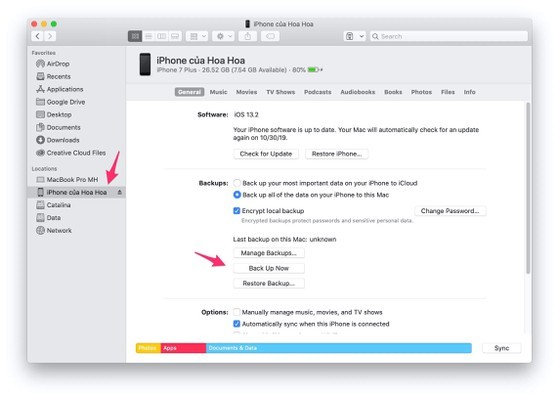 Sao lưu toàn bộ dữ liệu trên iPhone bằng iTunes. Ảnh: MINH HOÀNG
Sao lưu toàn bộ dữ liệu trên iPhone bằng iTunes. Ảnh: MINH HOÀNG2. Cách xóa toàn bộ dữ liệu trên iPhone, iPad
- Tắt iMessage và FaceTime: Đầu tiên, bạn hãy truy cập vào Settings (cài đặt) - Messages (tin nhắn), sau đó vô hiệu hóa tùy chọn iMessage. Tương tự, để tắt FaceTime, người dùng chỉ cần quay ngược lại phần cài đặt và chọn FaceTime. Kể từ lúc này, khi chuyển thẻ SIM sang thiết bị khác, bạn sẽ không gặp rắc rối liên quan đến tin nhắn.
Cách tắt iMessage và FaceTime trên iPhone. Ảnh: MINH HOÀNG
- Hủy ghép nối với Apple Watch: Nếu đang sử dụng Apple Watch, bạn hãy hủy ghép nối với iPhone trước khi xóa dữ liệu. Đầu tiên, bạn hãy đặt hai thiết bị gần nhau, sau đó mở khóa iPhone, khởi chạy ứng dụng Apple Watch, chuyển sang tab (thẻ) My Watch (đồng hồ của tôi), bấm vào biểu tượng chữ “i” và chọn Unpair Apple Watch (hủy ghép nối Apple Watch), nhập mật khẩu khi được yêu cầu.
- Tắt Find My (tìm iPhone): Đầu tiên, bạn hãy mở khóa iPhone, truy cập vào phần Settings (cài đặt) - Tên tài khoản - Find My (tìm iPhone), sau đó vô hiệu hóa tùy chọn Find My (tìm iPhone).
Tắt tính năng Find My (tìm iPhone) trước khi đăng xuất Apple ID. Ảnh: MINH HOÀNG
- Thoát tài khoản Apple ID: Sau khi hoàn tất các bước kể trên, người dùng cần phải đăng xuất Apple ID khỏi thiết bị bằng cách vào Settings (cài đặt) - Tên tài khoản, kéo xuống cuối trang và chọn Sign out (đăng xuất), nhập mật mã khi được yêu cầu.
Sau khi đã hoàn tất các bước kể trên, bạn hãy truy cập vào Settings (cài đặt) - General (cài đặt chung) - Reset (đặt lại) - Erase all Content and Settings (xóa tất cả nội dung và cài đặt) - Erase now (xóa ngay) trong cửa sổ vừa hiển thị.
Theo Minh Hoàng/ PLO